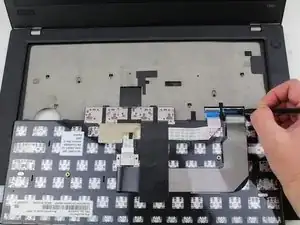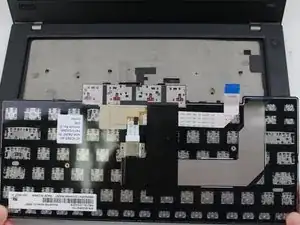Einleitung
Die Displayeinheit besteht aus dem Bildschirm und mit ihm verbundenen Rahmen. Diese Anleitung zeigt, wie die Displayeinheit im Lenovo ThinkPad T480 ausgetauscht werden kann.
Wenn der Rahmen deines Lenovo ThinkPad T480 kaputt oder verbogen ist, wie zum Beispiel wenn das Gerät heruntergefallen ist, und du das LCD austauschen musst, musst du möglicherweise die gesamte Displayeinheit ersetzen, da das LCD durch den verbogenen Rahmen eventuell nicht korrekt sitzt.
Vor Reparaturbeginn musst du den internen Akku abschalten, den Laptop ausschalten und vom Stromnetz abtrennen.
Werkzeuge
-
-
Entriegele den Akku mit den Fingern auf beiden Seiten.
-
Ziehe den Akku aus dem Akkufach heraus.
-
-
-
Benutze einen Kreuzschlitzschraubendreher #1, um die beiden Schrauben seitlich am Akkufach.
-
-
-
Drücke die Tastatur vom Trackpad weg zum Display hin und schiebe sie dann behutsam heraus.
-
-
-
Drehe die Tastatur um, so dass die Rückseite und die beiden Anschlüsse für die Flachbandkabel sichtbar werden.
-
Klappe den Sicherungsbügel am ersten Kabelstecker mit einem schwarzen Nylon-Spudger auf und schiebe den ersten Stecker aus dem Anschluss heraus.
-
-
-
Klappe den Sicherungsbügel am zweiten Kabelstecker mit einem schwarzen Nylon-Spudger auf und schiebe das Kabel aus dem Anschluss heraus.
-
-
-
Benutze einen Kreuzschlitzschraubendreher #1, um die sechs Schrauben zu lösen, mit denen das Gehäuseunterteil befestigt ist. Die Schrauben bleiben in den Löchern hängen.
-
-
-
Setze ein Öffnungswerkzeug aus Kunststoff in den Spalt zwischen Gehäuseunterteil und dem restlichen Gerät.
-
Das Gehäuseunterteil ist mit Rasten befestigt. Schiebe das Werkzeug um das Gehäuse herum, bis sich alle Rasten gelöst haben.
-
Entferne das Gehäuseunterteil.
-
-
-
Benutze einen Kreuzschlitzschraubendreher #1, um die beiden 4,6 mm Schrauben zu entfernen, mit denen der interne Akku am Rahmen befestigt ist.
-
-
-
Schiebe den Akkustecker mit einem Spudger parallel zur Hauptplatine aus seinem Anschluss auf der Hauptplatine heraus.
-
-
-
Ziehe die schwarze Kunstofffolie ab, bis das RAM-Modul freiliegt.
-
Drücke die beiden Metallhalter an beiden Seiten des RAM-Riegels mit den Fingern zur Seite.
-
-
-
Entferne die einzelne 3,6 mm Kreuzschlitzschraube #1, mit der die WLAN-Karte oben an der Hauptplatine befestigt ist.
-
-
-
Setze einen Spudger mit der Spitze nahe am Stecker unter eines der Antennenkabel. Heble nach oben und trenne das Kabel von der WLAN-Karte ab.
-
-
-
Löse den Stecker mit einem schwarzen Nylonspudger oder anderem geeigneten Werkzeug aus seinem Anschluss auf der Hauptplatine heraus.
-
-
-
Drehe die vier unverlierbaren Kreuzschlitzschrauben #1 im Ausleger des Kühlkörpers heraus.
-
-
-
Schiebe den Lüfterstecker mit dem Spudger parallel zur Hauptplatine aus seinem Anschluss auf der Hauptplatine heraus.
-
-
-
Hebe den Sicherungsbügel des Steckers mit einem schwarzen Nylonspudger hoch.
-
Trenne das Festplattenkabel von der Hauptplatine ab.
-
-
-
Wenn die Festplatte eine Lasche hat, hebe sie damit hoch, oder benutze einen Spudger.
-
Hebe die Festplatte aus dem Computer heraus.
-
-
-
Entferne die drei 4,6 mm Kreuzschlitzschrauben #1 von der Halterung der Ein-/Ausgänge (I/O).
-
-
-
Entferne die drei 4,1 mm Kreuzschlitzschrauben #1, mit denen die Halterung der RJ45-Buchse befestigt ist.
-
Hebe die Halterung von der Hauptplatine weg.
-
-
-
Klappe den kleinen Sicherungsbügel am ZIF Anschluss des Kabels zur Einschalttaste mit dem schwarzen Nylonspudger hoch.
-
Schiebe das Kabel zur Einschalttaste aus dem Anschluss heraus.
-
-
-
Klappe den kleinen scharnierartigen Sicherungsbügel am Stecker des Kamerakabels mit der Spudgerspitze oder einem Öffnungswerkzeug hoch und löse das Kabel von der Hauptplatine ab.
-
-
-
Trenne die Stecker vom NFC- und Trackpadkabel mit dem schwarzen Nylonspudger von der Hauptplatine ab.
-
-
-
Entferne sieben 3,6 mm Kreuzschlitzschrauben #1, mit denen die Hauptplatine befestigt ist.
-
Hebe die Hauptplatine aus dem Gehäuse und entferne sie.
-
-
-
Entferne die beiden 4,3 mm Kreuzschlitzschrauben #1 von jedem Scharnier, also insgesamt vier.
-
-
-
Hebe den Tastaturrahmen hoch und schiebe ihn von den Scharnieren ab, so dass er sich von der Displayeinheit löst.
-
Um dein Gerät wieder zusammenzubauen, folge den Schritten dieser Anleitung in umgekehrter Reihenfolge.
Entsorge deinen Elektromüll sachgerecht.
Lief die Reparatur nicht wie geplant? Probiere zunächst einige grundsätzliche Lösungen oder frage in unserem Forum nach Hilfe bei der Fehlersuche.